すっごい今更なレビューだなぁ・・・なんて思ったりもするのですが、最近キャプチャボードについて相談を受けることが多くなったのでレビュー掲載していこうと思います!
一応Playstation4は本体に付属した機能でブロードキャストと呼ばれる配信機能がついています。
ブロードキャスト機能は「Twitch」「Youtube」「ニコニコ生放送」の3サービスでしか使えません。
任天堂Switchで配信したかったり、PS4でも上記サイト以外(ツイキャスやミラティブ等)で配信したい場合はそのままだと配信できません。
(スマホで直撮りなんて無茶苦茶やれば配信は可能といえば可能ですけどねw)
そんな時に必要となるのがパソコン周辺機器である「キャプチャーボード」です。
これがあればパソコンにゲーム画面を映せるわけですね。
ただキャプチャボードも種類が多くて初心者さんには確かに敷居が高いかも??
最初購入するとき私も迷いましたもんw
というわけで今日はそんなキャプボの製品レビューと+αのお話をしたいと思います(*・ω・)ノ
まずはキャプチャーボードの種類を大まかな説明をしていきます。
キャプボは大きく分けて2種類に分かれます
- 「ハードウェアエンコード方式」
パソコン本体の性能は全く使わずに、キャプボ自体の性能でデータ(動画)をパソコンに取り込む方式
かなり極端な言い方をすれば「パソコンのスペックが物凄く古くても使える」タイプです
※とはいえ実際はあまりにもスペックが足りなければその動画データを変換、処理、配信、編集などをする時にパソコンスペックが足りず実戦では使いにくいと思います価格は高価格になりますが変換時間の少なさや高画質、ハイスペックであることが多いです。 - 「ソフトウェアエンコード方式」
パソコン本体の性能を使って、キャプボを介してデータ(動画)をパソコンに取り込む方式
こちらは完全にパソコン依存なので、要求されるグラフィックボード、OSやCPU、メモリなどは少し考えなくてはいけません。
「ハードウェアエンコードの方が良いじゃん!」となりがちですが、ソフトウェアエンコード方式は拡張性が高く、値段も比較的安い機器が多いです。使用しているパソコンの要求スペックを満たしているのであれば最初はこちらがおススメ。
パソコンのスペックが弱い(グラフィックボードを積んでいない・メモリが少ない)、予算が潤沢かつハイスペックデスクトップならハードウェアエンコード。
要求スペックを満たすパソコンかつ予算を抑えたいならソフトウェアエンコードを選びましょう。
(今回紹介するGV-USB3HDはソフトウェア方式です)
今紹介したのは「動画の取り込み方式」のお話で、次に説明したいのが「キャプチャーボードの形」の話です。
良い表現が見当たらないので「形」と表現しましたが・・・
- 「外付け型」
USBケーブルなどで接続し使用するタイプ。ノートパソコン・デスクトップ、USBコネクタがあればどのパソコンでも使用できます - 「内蔵型」
パソコン自体に拡張・内蔵させるタイプです。基本的にはデスクトップパソコンにしか使用できません。PC本体マザーボードに接続するため外付け型より高速転送できるものが多いです
とこんな感じです。
外付け・内蔵は「HDD/SSDドライブ」などで考えた方がわかりやすいかもしれませんね。
転送速度問題ですが「解像度1080p」レベルなら正直外付けで余裕だと思います。
これから時代が進んでいき「4K」や「8K」が主流になってきたら内蔵型の方が良くなっていくんだろうな、なんて個人的に思っています。
整理すると・・・
- ノートパソコンを使用していて、低スペック
→「ハードウェアエンコード方式」の「外付け型」 - ノートパソコンを使用していて、高スペック
→「ソフトウェアエンコード方式」の「外付け型」 - デスクトップパソコンを使用していて、低スペック
→「ハードウェアエンコード方式」の「外付け型」orパソコン自体のスペックアップorハードウェアエンコードの高性能「内蔵型」 - デスクトップパソコンを使用していて、高スペック
→好きな物を選べる
が大まかな選び方です。
私はノートパソコンの高スペックに当たるので「ソフトウェア方式」の「外付け型」である「GV-USB3HD」を購入したというわけです。
購入はAmazonで購入。当時はセールがかかっていたのもあって1万5千円程度でした
編集ソフト付属ってのが嬉しいですよね
箱の中身はこんなかんじ
部品数が少ないですからシンプルです
ドライバーなどはサポートソフトでインストールしていくタイプです
私のパソコンはDVD-ROMドライブ非搭載なので、外付けドライブで読み込みました
私みたいにドライブ非搭載のタイプのパソコンで外付けドライブを持っていないのであれば
*公式HPからドライバーソフト一式をダウンロードができます*
ただしダウンロード版にはオマケソフトである「PowerDirector14」がついてこないので、こちらを使いたい場合はDVD-ROMから読み込みをしましょう
ダウンロード版のサポートソフト起動画面
「I-O DATA HD Mix Capture」は録画ソフトです
こちらは本体。思った以上に小さいですね
縦置き用スタンドを取り付けるとこんな感じ
スタンドは濃い色のクリアスモークでいいですね

iodata付属録画ソフト「HD Mix Capture」
起動画面はこんな感じ
このソフトをつかえば「PiP(ピクチャーインピクチャー)」での合成も簡単にできます
操作性はシンプルなのでいじっていれば特に難しくなく使えると思います
少し残念な所がCPU・メモリなど結構使うのか少し重いです
普段使いでは配信も録画も私はOBSしか今は使っていません
今はこちらのソフトを使用することはほとんどないですが、不具合(急にうつらなくなった)などの確認用などの為にHDMixCaptureは残しておくことをおすすめします。
さてこの製品との競合はAVerMedia(アバーメディア)製の「GC550 PLUS」
CORSAIR(コルセア)製のElgato(エルガト)「HD60S」などでしょうか。
一概に「これ!!」なんてのは言えないのですが、各種付属ソフトの有無があるのでここも重要。
「GV-USB3HD」にはサンプル版ではありますが「PowerDirector14 for i/odata」という動画編集ソフトが付属しています。
同じく「GC550 PLUS」には「PowerDirector15 for AVerMedia」とLIVE配信用ソフト「RECentral」が付属されています。
「HD60S」には特に編集ソフトは付属していないようです。
私はパソコンを新しくしてしまい動画編集ソフトを所持していなかったのでオマケとして動画編集ソフトが付属していると嬉しい。この時点で「エルガト」は除外。
ゲーム実況配信をするつもりでしたので、生放送用のソフトは魅力的でしたが、「GC550PLUS」って「GV-USB3HD」より1万以上高いんですよね。
ライブ配信用ソフトは欲しいけど、そこに1万円かけるのはちょっと…
通称無印と呼ばれていた「GC550」はコンポーネントケーブルと呼ばれるアナログ接続ができたのですが、「GC550+」からは接続はできないようになってしまいました。
※コンポーネント接続ができればWii、SFC、PS3等のゲームができたんですね。
整理すると…
- 「GV-USB3HD」が1.5万~2万円
「PowerDirector14 for iodata」付属 - 「HD60S」が1.5万~2万円
- 「GC550PLUS」2.5~3万円
「PowerDirector15 for AVerMedia」
「RECentral」付属
HDMI接続のみしかできないのであればそこに1万円以上高い機器を買う必要が無かったため「GV-USB3HD」を購入しました。
ここも凄い聞かれることが多かったので、私の配信を見ろッ!!
なんて思ったのですが、配信の場合はデータ転送の都合上かなり画質を落として配信しているんですよね。
※私は主な使い方が配信なのですが、録画メインにする人はキャプボの性能をわざわざ落として使う必要が無いです。
GV-USB3HDちゃんだってこれぐらいの画質にはなるんだぞ!!って気持ちを込めてテスト録画動画を作成しました!!
録画環境や設定は…
- 使用ソフト:OBS Studio Ver 26.1.1
- 画面解像度:1980×1080 (1080p)
- ビットレート:15Mbps (15,000Kbps)
- フレームレート:60fps
- 編集ソフト:PowerDirector19
こんな感じです。
配信時よりかなり高画質での録画ですのでなかなか綺麗だと思います。
もう少しビットレートを上げたり設定を詰めればもっと綺麗になるかも?
私自身も模索中です。
と愛用のキャプチャーボードはこんな感じです。
付属ソフトのPowerDirector14は直感的に操作しやすく、カットの編集やテロップ入れなど使いやすいです。キャプチャーボード+動画編集ソフトを一括で購入できる!という点ではかなりお得。
以前のパソコンでは無料ソフトの星である「AviUtl」なんかも使用していましたが、動画編集初心者にはまちがいなくこっちをお勧めします。
インストールしてすぐ使えますし、設定も簡単。フレーム数の制限もないですし。
当然といえば当然ですがこちらバンドル版の「PowerDirector14」は機能制限が結構ついています。
「キーフレーム操作」「シャドウファイル(大型の動画データを軽くして使う機能)」「複数のスローモーション」等凝った作りの動画を作りたい場合は少し厳しいです。
※当然「GC550 PLUS」に付属している「PowerDirector15」も同じく制限版なので同じかと思います
私はこのPowerDirector14体験版で慣れて、最新版である「PowerDirector19」を購入しました。
かなり凝ったこともできるようになったのですが、まだまだ機能を全て使いこなせていませんw
GV-USB3HDは基本的にゲーム機とパソコンを繋ぐためにっていうイメージが強いのですが、HDMI入力するタイプのキャプチャーボードなので、HDMIが繋がれば何でもいけます。
例えば「デジタル一眼レフカメラ」を繋いでWebカメラ化することも可能ですし、「HDDレコーダー」等の家庭用ビデオ機器を繋ぐことも可能です。どう使うかはさておきw
ゲーム実況の為に1万以上お金出すのか・・・なんて思って少しハードルが高かったですが、私としては購入して大満足です。
購入してから現在まで特に大きな問題はないですし、安定しています。
僕が富豪ならGC550 PLUSも購入して試してみたいですが、GV-USB3HDで特に問題点も無いですし買い替え・買い増しは当分しないと思います。
ゲーム実況以外にもパソコンをモニターとしてゲームを遊ぶこともできますし、GV-USB3HD興味がある方は選択肢の一つに入ると思いますよ(*・ω・)ノ















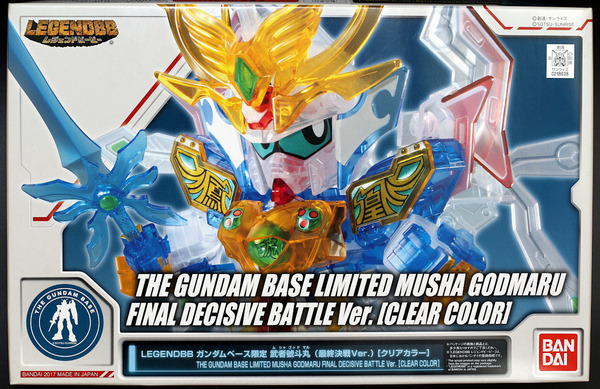
コメント